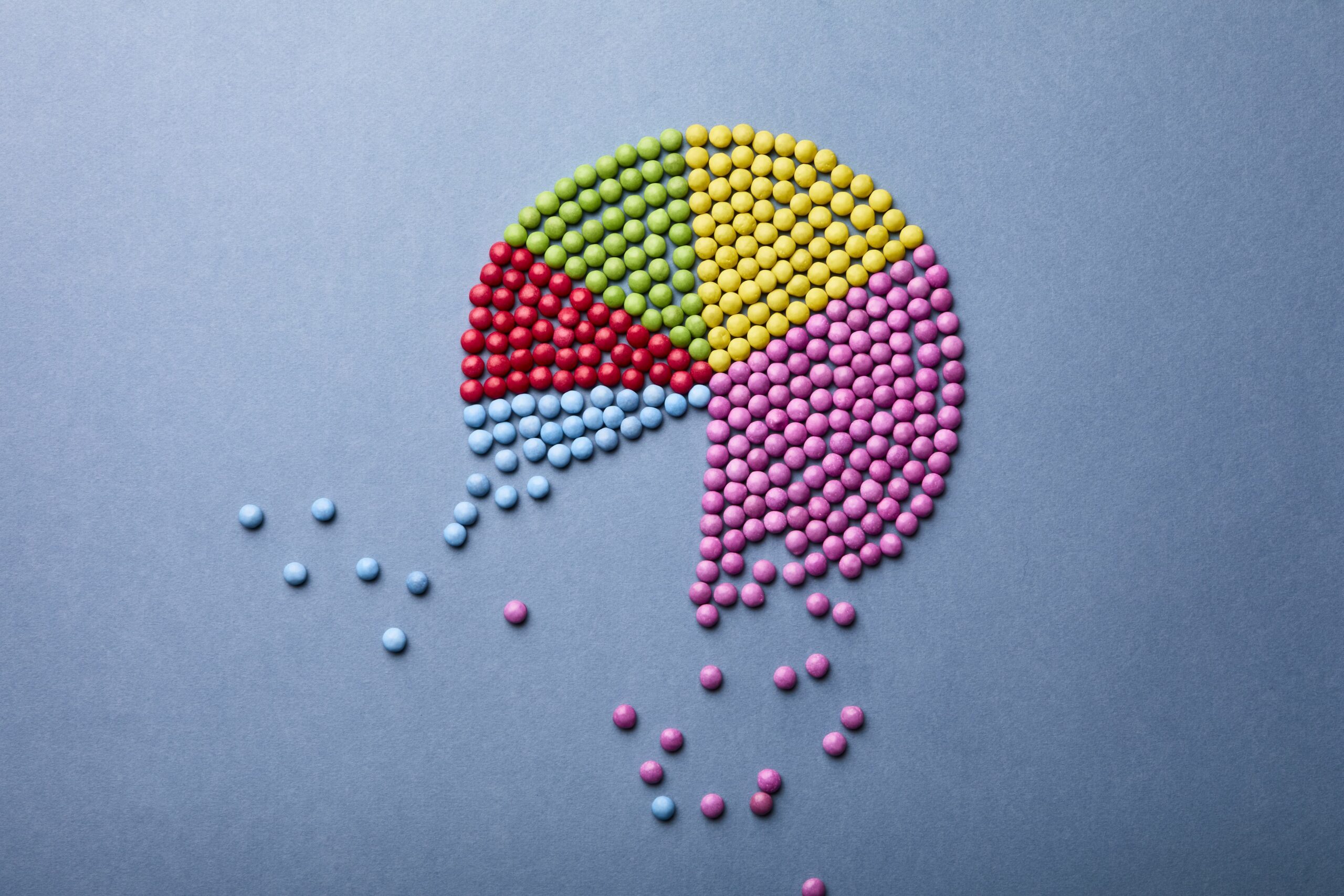Luo ympyräkaavio PowerPointissa näyttääksesi visuaalisesti kokonaisuuden mittasuhteet. Kun olet luonut peruskaavion, mukauta kaavion tietoja, muuta tyyliä ja päivitä se välittömästi. Tämän artikkelin tiedot koskevat PowerPoint 2019, 2016 ja 2013; PowerPoint for Microsoft 365; ja PowerPoint for Mac.
Luo ympyräkaavio PowerPointissa
Aloita uuden dian lisääminen -painikkeella Otsikko ja sisältö dian asettelu. Valitse sitten Lisää kaavio kuvake (tämä on dia-asettelun rungossa näkyvän kuuden kuvakkeen ryhmän ylimmän rivin keskimmäinen kuvake). Toinen tapa lisätä ympyräkaavio on poimia ja valita esityksestäsi tyhjä dia Lisää > Kartoittaa.
Valitse ympyräkaavion tyyli
Valitse Lisää kaavio -valintaikkunassa: Kakku ja valitse ympyräkaaviotyyli. Ympyräkaavioita on erilaisia. Vaihtoehtoja ovat litteät ympyrävuoat, 3D-ympyräkuoret ja ympyräkaaviot, joissa on räjäytyspalat. Valitse Okei sen jälkeen, kun olet tehnyt valintasi.
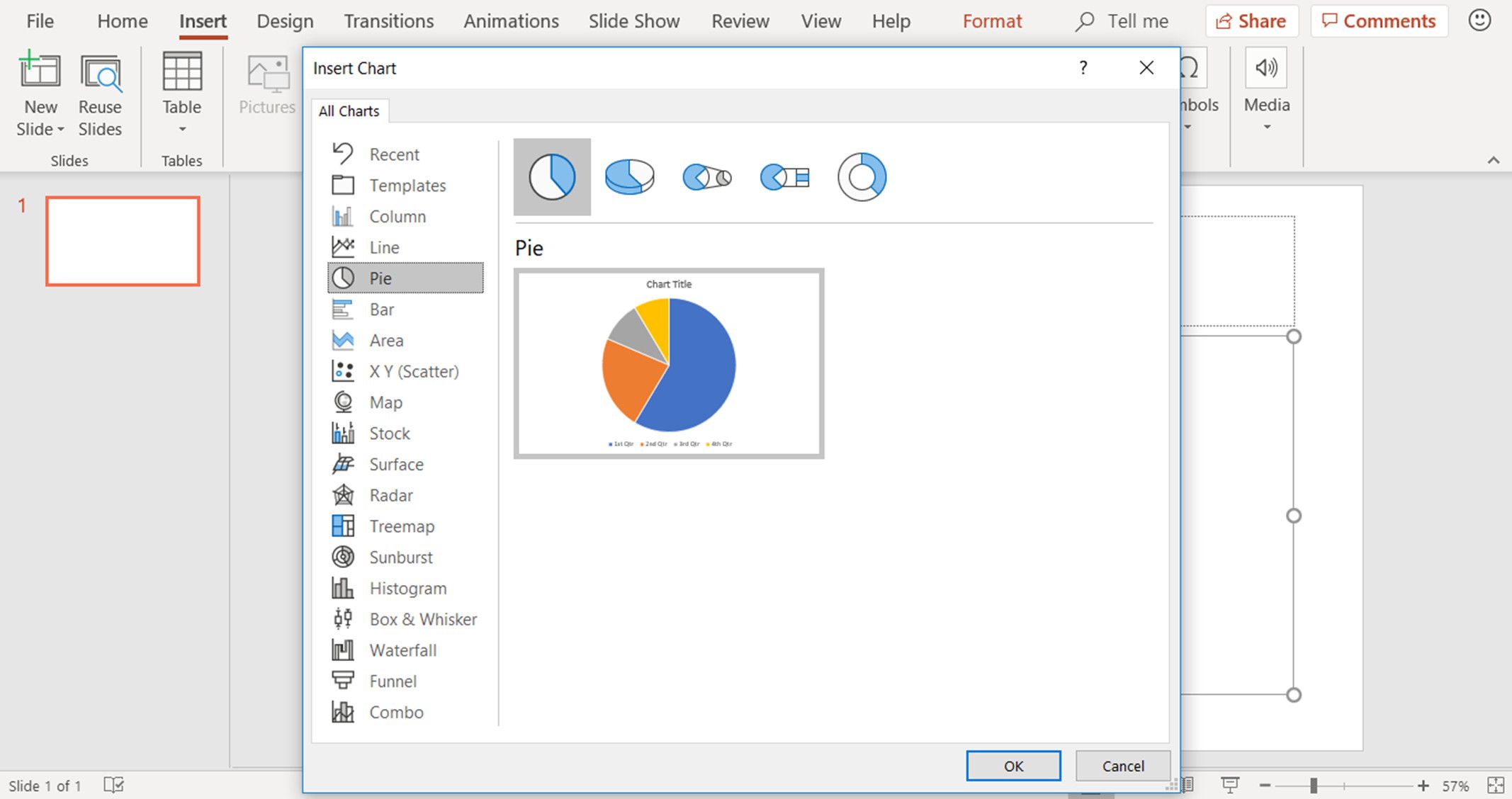
Ympyräkaavioiden tyylejä ja värejä voidaan muuttaa kaavion luomisen jälkeen.
Yleinen ympyräkaavio ja tiedot
Kun luot ympyräkaavion PowerPoint-diaan, peruskaavio näkyy diassa ja kaavion tiedot näkyvät laskentataulukkoikkunassa.
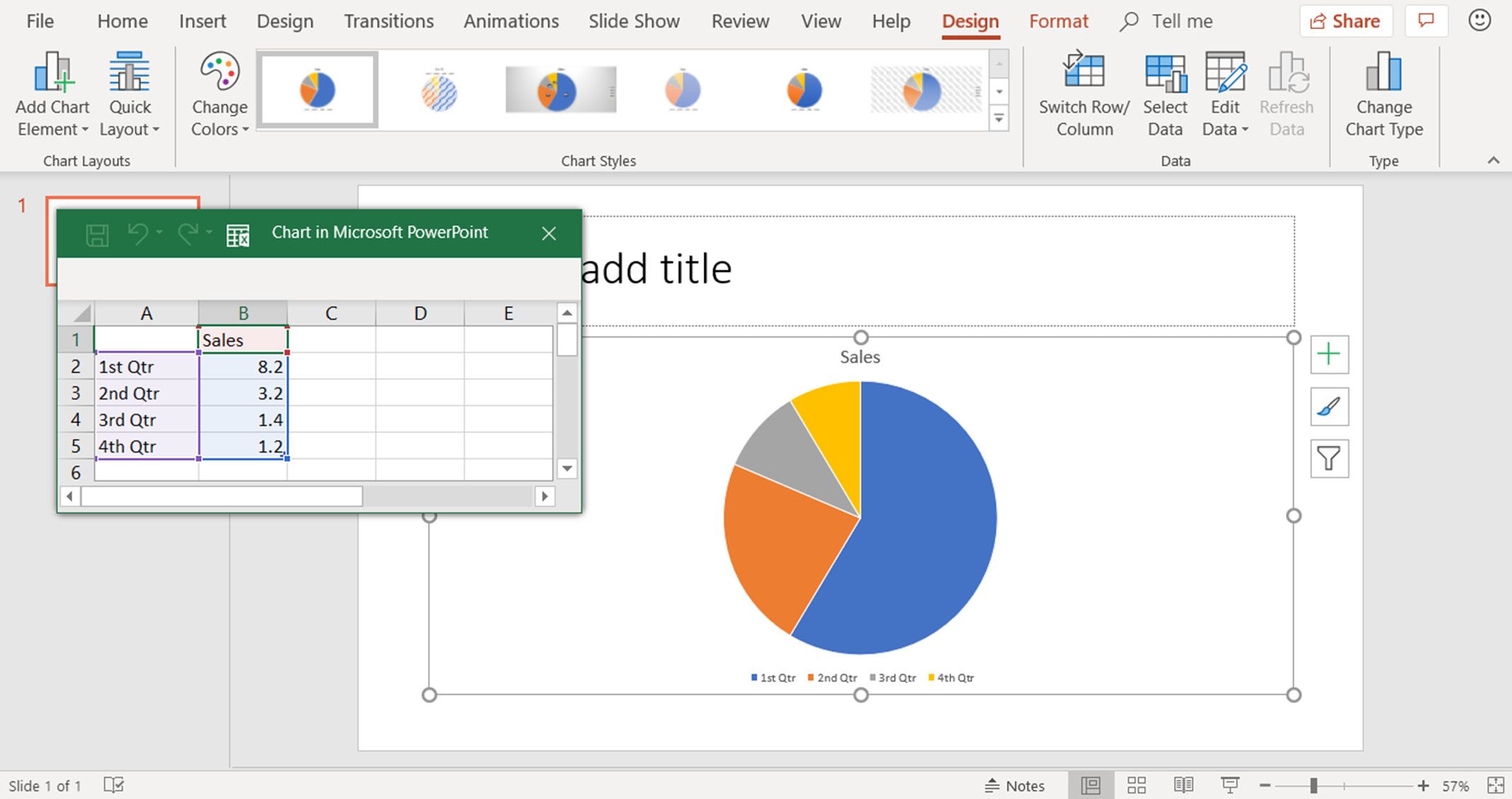
Jos et näe laskentataulukkoikkunaa, valitse kaavio ja valitse Kaaviotyökalujen suunnittelu > Muokkaa tietoja. Voit syöttää ympyräkaavion tietoja laskentataulukko-ikkunassa korvaamalla oletustiedot.
Ympyräkaavion tietojen muokkaaminen
Ympyräkaaviot näyttävät vertailevia tietoja, kuten prosenttiosuuksia siitä, kuinka paljon kukin kuukausittainen kotitalouskulusi vähentää tuloistasi. Ympyräkaaviot näyttävät kuitenkin yhden tyyppisiä tietoja, toisin kuin pylväskaaviot tai viivakaaviot. Voit muokata laskentataulukko-ikkunassa olevia tietoja seuraavasti:
-
Valitse laskentataulukkoikkuna, jotta se on aktiivinen ikkuna.
-
Muokkaa sarakkeen otsikkoa yleisissä tiedoissa vastaamaan omia tietojasi.
-
Muokkaa yleistietojen riviotsikoita vastaamaan omia tietojasi. Kaavio päivittyy muutosten mukaan.
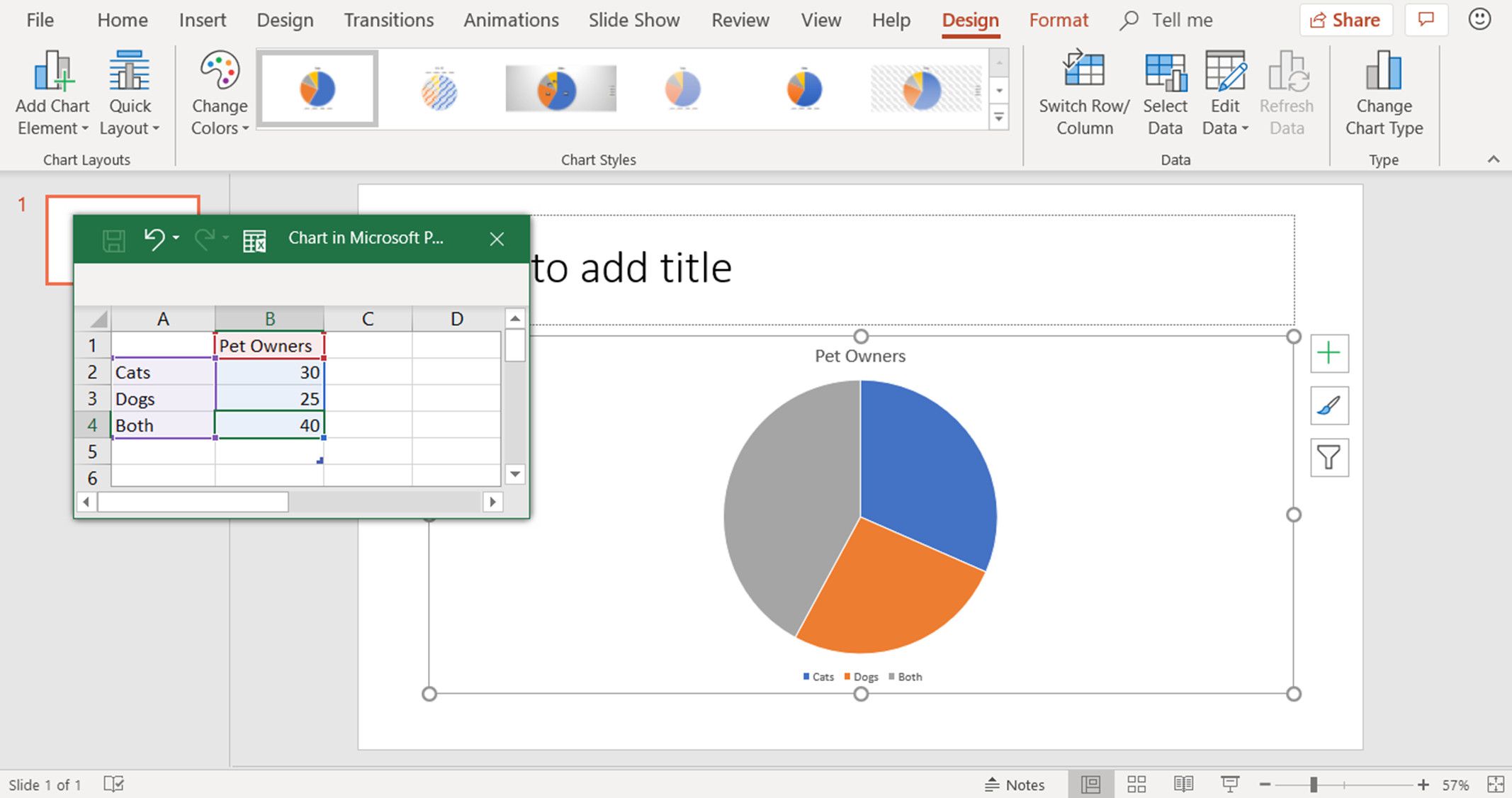
Lisää uusia tietorivejä vetämällä korostetun tietojoukon kulmakahvaa.
Päivitetty ympyräkaavio heijastaa uutta dataa
Kun muutat yleiset tiedot omiin tietoihisi, tiedot näkyvät välittömästi ympyräkaaviossa. Lisää dian otsikko tekstin paikkamerkkiin dian yläosassa.